ブルーレイディスクは、圧倒的な画質と音質を提供するため、映画や高解像度の映像を楽しむための最適なメディアです。しかし、パソコンでブルーレイを再生する際には、いくつかの注意点やトラブルが発生することがあります。
本記事では、パソコンでブルーレイを再生するための方法と、再生できない場合の解決法について詳しく解説します。
パソコンでブルーレイ再生するには、以下の3つの基本要件が必須です。
パソコンでブルーレイを再生するためには、まずブルーレイ対応の光学ドライブが必要です。
まずはパソコンのマニュアルや製品仕様書を確認し、ブルーレイドライブが搭載されているかどうかをチェックしてください。また、現在のノートパソコンには、ブルーレイドライブが標準で搭載されているモデルは少なくなっています。
もしパソコンに内蔵ドライブが搭載されていない場合は、USB接続の外付けブルーレイドライブを購入することで無事に再生できるようになります。

ブルーレイディスクをパソコンで再生するためには、専用の再生ソフトが必要です。
残念ながら、Windows10/11に標準搭載されている「Windows Media Player」やMac用の「DVDプレイヤー」ではブルーレイの再生に対応していません。そのため、別途で専門ブルーレイ再生ソフトをインストールする必要があります。
ブルーレイ再生ソフトを選ぶ際に、最新のコピーガード技術に対応しているか、字幕の切り替えやディスクメニューなどの便利機能があるかどうかが重要です。
ブルーレイディスクの再生には、パソコンのスペックも重要な要素となります。特に、CPU、メモリ、グラフィックカードの性能が再生のスムーズさに大きく影響します。
CPU: ブルーレイ再生には高い処理能力が求められます。最低でもIntel Core i5以上のプロセッサが推奨されます。特に、4K UHDブルーレイを再生する場合は、より高性能なCPUが必要です。
メモリ: メモリは8GB以上が推奨されます。複数のアプリケーションを同時に使用する場合や、高解像度の映像を再生する場合には、16GB以上のメモリがあると安心です。
グラフィックカード: 専用のグラフィックカードが搭載されていることが望ましいです。NVIDIA GeForce GTXシリーズやAMD Radeonシリーズなど、ブルーレイ再生に対応したグラフィックカードを選びましょう。
ディスプレイ: 高解像度のディスプレイが必要です。特に、4K UHDブルーレイを再生する場合は、4K対応のディスプレイが必須です。また、HDR対応のディスプレイを使用することで、より鮮明な映像を楽しむことができます。
ブルーレイディスクは高解像度の映像と音声を提供するため、適切な再生ソフトを選ぶことが重要です。次に、完全無料で使えるブルーレイ再生ソフトの2選を紹介します。
Leawo Blu-ray Playerは、無料で利用できる高機能なブルーレイ再生ソフトです。WindowsとMacの両方に対応しており、幅広いフォーマットの動画や音声ファイルを再生することができます。特に、Leawo Blu-ray Playerは市販やレンタルのブルーレイディスクの再生に優れており、コピーガードを解読してスムーズに再生することが可能です。
・多様なフォーマットに対応:
Leawo Blu-ray Playerは、Blu-rayやDVDの他にもMP4、AVI、MOV、WMV、FLV、WebM、AAC、MP3などの汎用的な動画形式や音声形式に対応しています。これにより、さまざまなメディアファイルを一つのソフトで再生することができます。
・高品質な再生:
4K UHDやHD動画の再生にも対応しており、臨場感あふれる映像体験を提供します。さらに、スクリーンショット機能を使って、お気に入りのシーンを簡単に保存することができます。
・無料で利用可能:
Leawo Blu-ray Playerは基本的な機能を無料で提供しており、追加費用なしでブルーレイやDVDを再生することができます。プレミアム版も用意されており、さらに多機能なオプションを利用することができます。

☉ MacでBlu-ray/DVD/ISO/4K・HD動画/音楽を無料再生。
☉ 映画館並みの映像空間を創出、最高の映像体験を提供。
☉ もっとほかの実用的な追加機能。
☉ Blu-ray/DVDをリージョンフリー再生。
☉ ユーザー向けの個性的な再生コントロール。
関連記事 【Leawo Blu-ray Playerは本当に無料なの?安全性・使い方・注意点を解説】
VLC Media Playerは、無料で利用できるオープンソースのメディアプレイヤーです。Windows、Mac、Linuxなど、さまざまなプラットフォームに対応しており、幅広いコーデックをサポートしています。これにより、ほとんどのメディアファイルを再生することができます。ただし、VLC Media Playerでブルーレイを再生するには、別途でkeysデータベースとAACSダイナミックライブラリを追加する必要があります。
関連記事 【VLC Media Playerで市販のBlu-rayを再生する方法!】
・多機能で高い互換性:
MP4、AVI、MKV、FLV、MP3、AACなど、ほとんどの動画形式や音声形式に対応しています。また、DVDやブルーレイディスクの再生も可能です。ただし、ブルーレイの再生には追加のライブラリが必要な場合があります。
・カスタマイズ性:
VLC Media Playerは、インターフェースや再生設定を細かくカスタマイズできる点が魅力です。字幕の表示、音声トラックの切り替え、ビデオエフェクトの適用など、多彩な機能を利用することができます。
もし前述に紹介した基本要件が揃っていてもパソコンでブルーレイが再生できない場合は、下記の5つの原因が考えられます。
パソコンでブルーレイが再生できない原因の一つに、使用している再生ソフトとの相性が悪いことが挙げられます。
一部の再生ソフトはDVDには対応していても、ブルーレイには対応していないことがあります。特に、Windows Media Playerなどの標準的なメディアプレーヤーはブルーレイ再生に対応していません。また、再生ソフトのバージョンが古い場合、新しいブルーレイディスクのフォーマットやコピーガードに対応できないことがあります。
パソコンでブルーレイが再生できない時の対処法:
- ブルーレイ対応の再生ソフトをインストールすることで、問題を解決できます。例えば、完全無料で使える専門再生ソフトLeawo Blu-ray Playerが高評価を得ています。
- 既にブルーレイ対応の再生ソフトを使用している場合は、最新バージョンにアップデートすることで、再生の問題が解決することがあります。
ブルーレイディスクにはリージョンコードが設定されており、特定の地域でのみ再生可能です。ブルーレイディスクと再生機器のリージョンコードが一致していない場合、再生ができません。例えば、日本のリージョンコードは「A」ですが、ヨーロッパのディスクは「B」に該当します。
パソコンでブルーレイが再生できない時の対処法:
- リージョンフリーの再生ソフトを使用することで、どの地域のブルーレイディスクでも再生可能になります。例えば、Leawo Blu-ray Playerがリージョンフリー機能を提供しています。
- または、ブルーレイドライブのリージョンコードを変更することで輸入盤の再生が可能になります。ただし、変更回数には5回までの制限があるため、注意が必要です。
外付けブルーレイドライブを使用している場合、USBポートからの電力供給が不足していることがあります。特に、USB 2.0ポートは電力供給が不十分なことが多いです。
また、外付けドライブに付属の電源アダプタを使用していない場合、電力不足が原因で再生ができないことがあります。
パソコンでブルーレイが再生できない時の対処法:
USB 3.0ポートはUSB 2.0ポートよりも高い電力供給能力を持っているため、外付けブルーレイドライブを接続する際にはUSB 3.0ポートを使用することをおすすめします。また、外付けドライブに付属の電源アダプタを使用することで、安定した電力供給が可能になります。
関連記事 【PCが外付けドライブを認識しない?電力不足の原因かも!】
長期間使用していないドライブや、頻繁に使用しているドライブは、ピックアップレンズにホコリや汚れがたまりやすくなります。これが原因でディスクの読み込みが不安定になることがあります。
パソコンでブルーレイが再生できない時の対処法:
市販のレンズクリーナーを使用して、ピックアップレンズを定期的に清掃することで、読み込み不良を防ぐことができます。
もしクリーニングを行ってもうまく再生できない場合、レンズが劣化している可能性があります。新しいドライブに交換することを検討してください。
ブルーレイドライブのドライバーが古い場合、新しいブルーレイディスクのフォーマットやコピーガードに対応できないことがあります。
パソコンでブルーレイが再生できない時の対処法:
デバイスマネージャーを開き、ブルーレイドライブのドライバーを最新のものに更新します。または、ドライブメーカーの公式サイトから最新のドライバーをダウンロードし、インストールすることで、互換性の問題を解決できます。
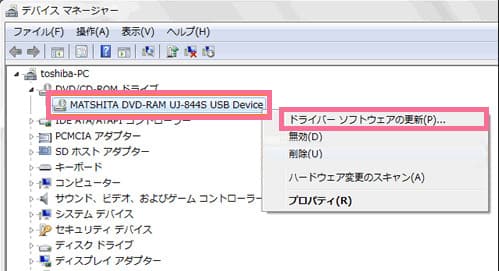
専用リッピングソフトを使えば、ブルーレイディスクの映画やライブ映像などを様々な動画形式に変換し、パソコンに保存することができます。
Leawo Blu-ray変換は、ブルーレイディスクやDVDをMP4、MKV、AVI、WMVなどの180以上の動画形式に変換できる強力なリッピングソフトです。さらに、4K UHDやFullHD、H.265 (HEVC)などの高解像度フォーマットにも対応しており、映画館並みの高品質な映像を楽しむことができます。
関連記事 【ブルーレイをPCに取り込んで、バックアップする方法】
ブルーレイレコーダーで録画した番組をパソコンで見ることは可能です。
そのためには、適切な再生ソフトが必要です。Leawo Blu-ray Playerという高品質でブルーレイディスクやDVDを再生できるソフトが一番オススメです。
パソコンでブルーレイを再生するためには、ブルーレイ対応の光学ドライブ、専門の再生ソフト、そして十分なPCスペックが必要です。これらの要件を満たすことで、スムーズに高品質な映像を楽しむことができます。再生できない場合は、ドライブやソフトの確認、ドライバーの更新、リージョンコードの確認などを行いましょう。この記事が、パソコンでのブルーレイ再生に役立つ情報を提供できれば幸いです。









